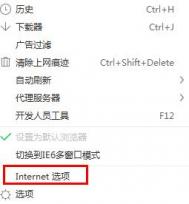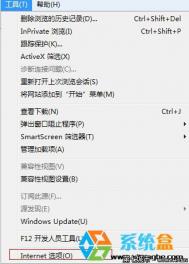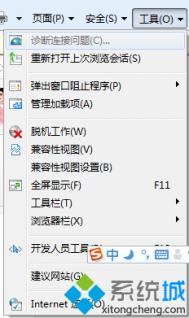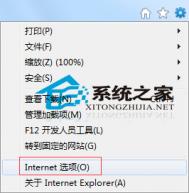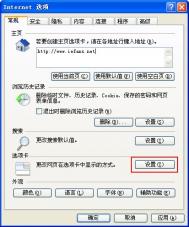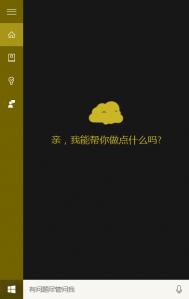如何关闭Win7 IE浏览器选项卡设置防误关闭
很多的朋友说在使用IE浏览器的时候会发现我们默认的选项卡,使用win7 旗舰版朋友的们会不会觉得虽然这样浏览比较方便,但是比较容易出现导致误关的情况,为了避免这样的情况发生,我们可以设置一下我们不使用选项卡浏览网页,这样就比较不容易出现上面的情况,我们马上就来看看这个图文教程吧!
具体的设置方法我们来看看吧:
1、首先我们需要点击我们的IE浏览器,然后在我们浏览器的右上角有一个工具的图标,然后点击选中,里面有一个Internet选项,然后在点击打开它。

2、我们在打开了Internet选项后在看到窗口中的设置按钮进行下一步设置,如图所示。

3、在进入下一个选项卡的页面以后,我们需要取消勾选启用选项卡浏览的选项,最后在点击确认就可以保存了。;

4、然后在我们在关闭自己的IE浏览器的窗口,然后在重新启动一下就可以了。
上述就是我给大家介绍的怎么样设置Win7使用IE浏览器时设置不开启选项卡浏览方式的图文介绍,有需要的朋友就拿去吧!
如何在Win7里实现一个窗口打开多个文件夹的方法
我们常常在使用电脑的时候都会发现,一些win7镜像用户在打开文件夹会发现我们不能同时在一个窗口下打开,用起来非常的不方便,遇到这样的情况该怎么办呢,其实只需要设置一下就可以了,我们来看看下列几个方法吧!
方法一:
1、首先我们在自己的电脑桌面打开我们的计算机图标,然后在窗口中找到我们的工具,然后在选择文件夹选项功能。

2、在打开了文件夹选项窗口后,我们在选中我们需要设置的在同一个窗口打开每个文件夹这个功能勾选,然后点击确认。

3、然后我们保存了以后就可以回到我们的桌面,然后在试试打开文件夹是否设置好了。
方法二:
(本文来源于图老师网站,更多请访问https://m.tulaoshi.com)1、直接打开我们的开始菜单栏,然后选择运行就会出现一个窗口,然后在输入cmd,直接回车键就可以了。

2、我们发现一个黑色的命令行窗口界面,然后在进行下一步操作。

3、直接如图所示输入:regsvr32 %SystemRoot%/System32/actxprxy.dll然后直接回车键,接着我们的电脑就会出现:DllRegisterServer在C:/WINDOWS/System32/actxprxy.dll,就说明我们的设置已经成功了。

4、然后在接着输入:regsvr32 %ProgramFiles%/Internet Explorer/ieproxy.dll然后回车键。然后就会出现:DllRegisterServer在C:/ProgramFiles/Internet Explorer/ieproxy.dll就说明我们的设置已成功

5、然后我们就试试看是否设置成功,打开几个文件夹试试就可以了。
win7电脑无法运行telnet命令怎么办?
telnet命令是什么?其实telnet命令就是电脑远程命令的一种,为用户提供了在本地计算机上完成远程主机工作的能力。这是咱们对于telnet命令最为常见的理解,不过相对来说,telnet命令还有很多其他的作用,但是最近,却有人发现了一个问题,不知道为什么,telnet命令无法在最新win7系统下载中运行了,那么出现这样的问题,咱们要如何解决呢?下面,图老师小编就来详细的介绍一下吧!
1.首先,咱们单击键盘上的windows图标,或者是直接鼠标点击屏幕左下方的开始菜单,在打开的快捷菜单中,咱们选择进入到控制面板。

2.在打开的控制面板中,咱们单击进入到程序功能中,然后在程序界面中跳转到打开或关闭windows功能,这个时候系统会自动的开始进行检索,咱们需要等待一段时间。
3.等待系统显示完毕之后,咱们可以在窗口中看到众多的选项,咱们需要在其中找到telnet客户端并将它勾选上m.tulaoshi.com,然后点击确定保存设置。


4设置完成之后,咱们可以再返回试着运行一下telnet命令,这个时候应该就可以正常的运行了。
如何在win7电脑中实现快速打印网页信息?
对于一个上班族来说,甚至是对于一个普通的人来说,要在ghost win7系统下载电脑中打印一个文件都不算是什么困难的事儿,但是我们如果不是单纯的去打印一个文件呢?如果是去打印一个网页信息呢?也许很多人还是知道怎么去操作的,不过今天图老师小编想要介绍的是,如果更加方便快捷的去打印网页信息,提高咱们工作的效率。如果大家也有兴趣的话,不妨来看看图老师小编到底是如何操作的吧!
1.图老师小编这里的操作主要是以微软自带的IE浏览器为例的,首先,咱们需要打开IE浏览器程序,之后咱们要先找到自己需要打印的网页,将该网页打开。
2.之后,咱们在该网页随便的找一个空白处,然后点击右键,这样就会弹出一个下滑菜单,如下图中所示的界面,咱们在菜单中直接选择打印选项。

3.在选择打印之后,会再次弹出tulaoShi.com一个打印窗口,在常规这一栏中,咱们需要先选择好目前正在使用的打印机,之后设置好打印的范围,一般选择全部即可,如果不放心的话,大家可以先进行打印预览,确认无误之后便可以直接点击窗口下方的打印按钮了。
如何查看Win7系统最后登录时间
我们使用系统win7 旗舰版的时候,很多朋友都在问怎么才能让我们的系统在每次电脑开机的记录上能够看到上次登录的时间,因为这样是为了防止有人是否在自己不在的时候用过自己的电脑,然而很多的朋友可能都不会知道会有这个这么好的功能,其实这样设置还是挺有好处的,所以我们来看看怎么才能达到这样呢,马上来看吧!
1、第一步我们打开我们左下角的开始菜单,然后在选择运行对话框,也可以使用快捷键打开,微软窗口图标+R也可以直接就打开我们的运行对话框。

2、然后在输入命令gpedit.msc"或者是直接复制进入也可以,在弹出的新窗口中在进行设置。

3、在打开的组策略编辑器中我们在选择-计算机配置-管理模板-windows组件一步一步打开窗口。

4、在打开了windows组件后,在选择windows登陆这个选项。

5、接着我们就点击刚才打开的登陆窗口,这里就可以看到之前我们电脑使用过的时间登陆的资料。

6、这最后我们直接点击启用,然后保存,然后我们就可以在下次开机的时候看到我们上次最后关机的时间了,是不是非常的简单呢。

为什么win7电脑的网络经常会自动断开?
图老师小编有一个朋友,特别的喜欢网游戏,特别是网游,那简直就是他的真爱,据说他对于网游的热爱是从高中时代开始的,那个时候虽然电脑还不是很普及,但是因为住校的缘故,经常会和同学三五成群的去网吧,而没有想到的是,这个嗜好到现在都还没有戒掉,即便是工作了,都快奔三了,还是喜欢玩。不过最让他郁闷的便是他的win7旗舰版64位系统下载电脑了,经常都会出现自动断网的情况,特别是在网游戏的时候,这是很伤人的!那么咱们是否有办法可以解决win7旗舰版64位系统下载自动断网的故障呢?
1.首先,咱们将鼠标移动到屏幕右下角的网络图标处并单击,然后选择进入到网络和共享中心界面。
2.在打开的界面中,咱们点击左侧菜单中的更改适配器设置。
3.在弹出来的网络连接窗口中,咱们右键点击其中的本地连接,然后在下滑菜单中选择属性。
(本文来源于图老师网站,更多请访问https://m.tulaoshi.com)
4.之后便会出现属性窗口了,咱们单击配置,然后在Realtek PCIe Family Controller属性面TuLaoShi.com板这里将界面切换到电源管理这一栏中,将允许计算机关闭此设备以节约电源选项的勾选去掉,然后点击确定保存设置即可。

如何关闭Win7脱机文件服务增加电脑运行速度
很多的朋友可能从来都没有关注过自己电脑里的脱机文件服务,其实这个服务是用来管理我们保存一些资料的一个文件夹,这个是电脑系统默认开启的,比如说win7旗舰版下载安装好以后就会直接开启这个服务,对于很多人来说这个服务根本就没有多大的用处,而且会占去我们电脑很大的内存,这样还影响我们电脑的运行速度,我们一般情况下不设置彻底关闭的话,下次开机又会开启,所以我们今天就出了这个教程教大家永久关闭它。
1、直接选择空位置然后点击我们的计算机,用鼠标的右键点击,然后在菜单中选择右管理选项这个选项。

2、然后就会出现一个计算机的管理窗口,然后我们在里面找到服务和应用程序这个选项,然后在进行下一步的操作,我们就会看到窗口中出现了很多的服务程序。

3、我们把菜单栏往下拉,然后找到Offline开头的服务项目,然后看到名称为Offline Files我们鼠标放上去就会看到它是属于什么服务项目。

4、最后我们在点击这个Offline Files的服务项目,然后在打开了之后看到有一个启动或者禁止脱机文件为开机自动启动的选项,然后直接选择这个功能就可以避免我们开机的时候自动就开启了。